提高效率:使用扫描仪和Photoshop快速扫描证件
作者:一只团团 •更新时间:2024-04-25 20:50:56
在数字化时代,如何快速、高效地扫描证件成为许多人关注的问题。借助扫描仪和Photoshop等工具,可以轻松实现这一目标。下面将介绍如何利用扫描仪和Photoshop进行证件扫描,并进一步利用扫描得到的图片。
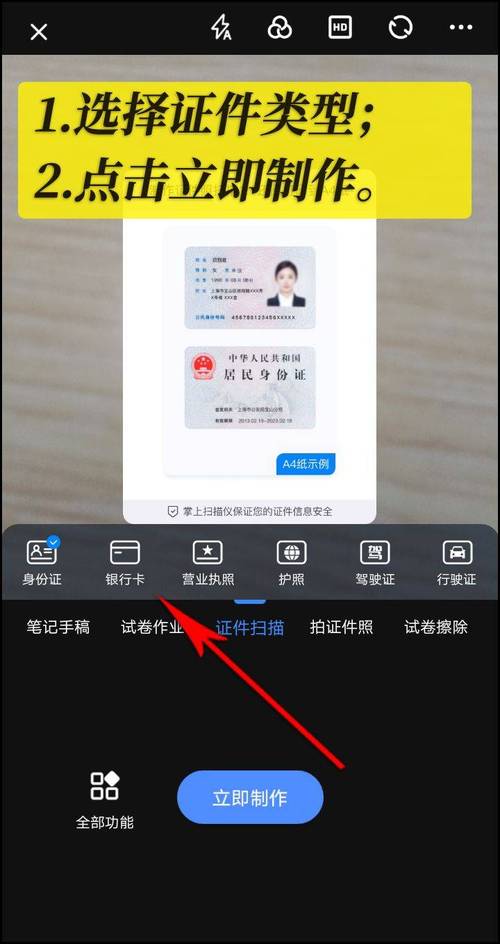
准备工作:将证件放入扫描仪
首先,将要扫描的证件放入扫描仪的扫描区域内。确保证件摆放位置正确,以确保扫描结果清晰准确。接下来,打开Photoshop软件,在菜单栏选择“文件”-“导入”-“Canonscan3000”,进入扫描设置界面。
预览扫描区域:调整虚线选择区域
在扫描设置界面中,点击“预览”按钮,让扫描仪开始扫描证件。等待预览结果出现在界面中,你将看到证件的图像。此时,可以看到一个虚线框,你可以通过拖动虚线框来选择需要扫描的区域,确保选取合适的范围。
执行扫描操作:保存扫描结果
确认选择好扫描区域后,点击“扫描”按钮,启动扫描过程。耐心等待扫描完成,然后关闭扫描设置界面(非Photoshop主界面)。回到Photoshop软件界面,你会看到已经出现扫描完成的证件图片。在菜单栏选择“文件”-“储存”或“储存为”,即可保存扫描结果。
定制输出:获取所需证件图片
通过以上步骤,你已经成功扫描了证件并保存为数字图片格式。现在,你可以根据需要对图片进行编辑、调整,或直接打印出来使用。Photoshop提供了丰富的编辑功能,让你轻松处理扫描后的图片,确保获得你想要的效果。
结语
扫描仪与Photoshop的结合,为证件扫描带来了便利和效率。掌握正确的操作步骤,可以更快速地完成扫描工作,同时也能根据个人需求对扫描结果进行进一步加工。无论是日常办公还是个人需求,都可以借助这些工具轻松实现证件数字化,提升工作效率。
本文由用户上传,如有侵权请联系删除!

